ireport——第一张报表的制作(pdf)

文章目录
- 前言
- 新建ireport
- 报表信息展示区域划分
- 组件面板常用组件说明
- 添加标题
- 数据表格制作
-
- 1、数据的查询与表格创建
- 2、设置报表数据的边框属性
- 3、设置数量统计(表格右上角)
- 右侧组件面板开启
- 关于预览样式选择
前言
在上一篇文章中,讲述了ireport 5.6的安装,以及在jdk1.8环境下,如何配置低版本jdk以便启动。
本篇博客主要讲述第一张报表的制作过程。
新建ireport
选择文件 -- new 创建一张 A4 大小的报表模板。
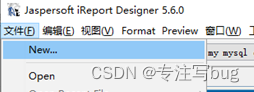

给新建的文件起名,并指定文件保存的路径

点击“下一步”,并输入“任意sql 查询语句”。
不输入无法下一步~~
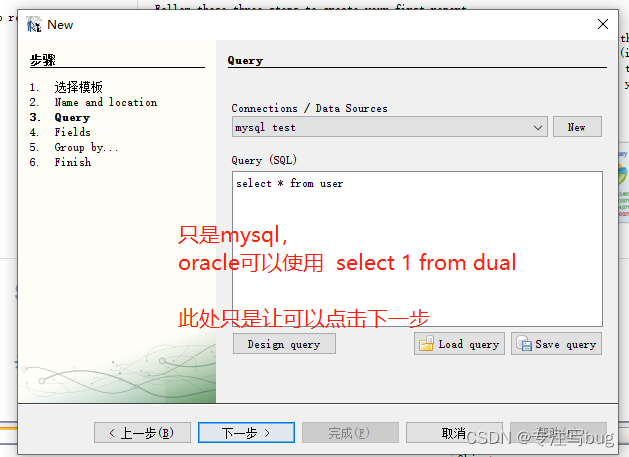
后面的操作就是不断的下一步。到最后流程走完,则第一份报表创建成功。
报表信息展示区域划分

组件面板常用组件说明
Static text:用于放置静态内容
Text Field:用于放置动态数据
Break:用于报表 分页
添加标题
创建一个新的报表文件标题,只需要在右侧的Static Text拖拽至title 区,并输入标题名称信息。设置完成后,点击标题,在右侧属性中,设定该标题的文本格式与大小,如下所示:
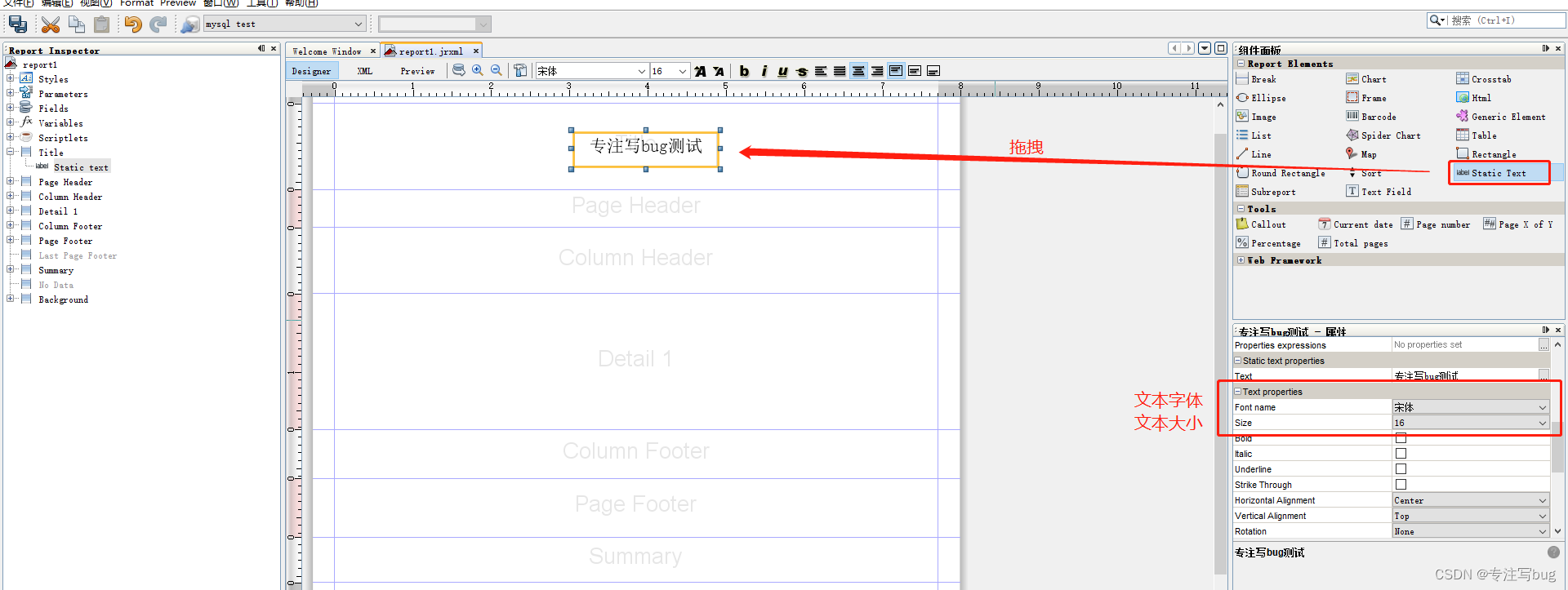
设置完成后,如果是需要打印PDF,还需要在属性栏中设定pdf的其他信息,如下所示:
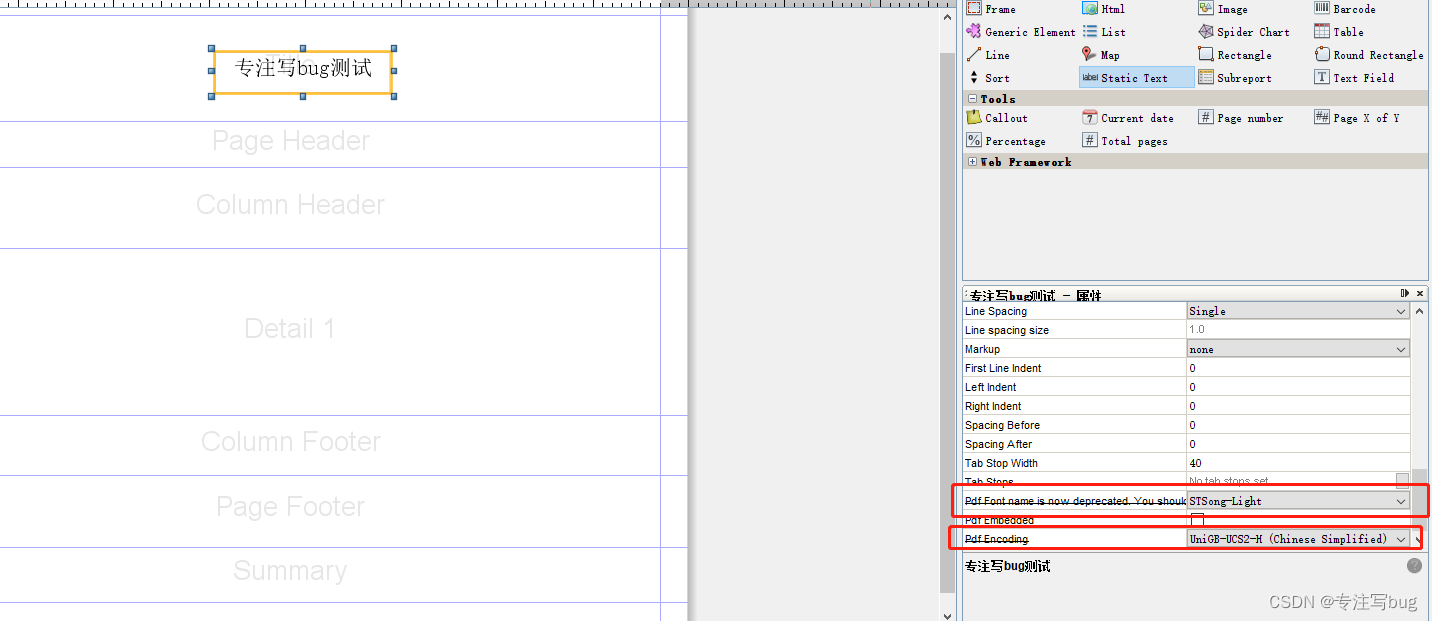
Pdf Font name is now deprecated. You should use a Font extension when using a not standard font. See Tools->Options->Fonts. STSong-Light
Pdf Encoding UniGB-UCS2-H (Chinese Simplified)
数据表格制作
既然是开发报表,那么表格数据显示当然不可能少。
1、数据的查询与表格创建
假设报表内容如下所示:
select
id ,
user_name ,
user_age ,
user_email
from user
在创建新的报表时,粘贴对应的sql语句
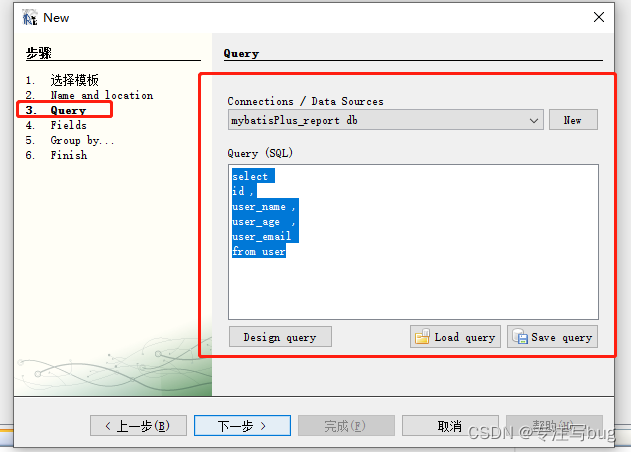
选择下一步,将属性全部转入
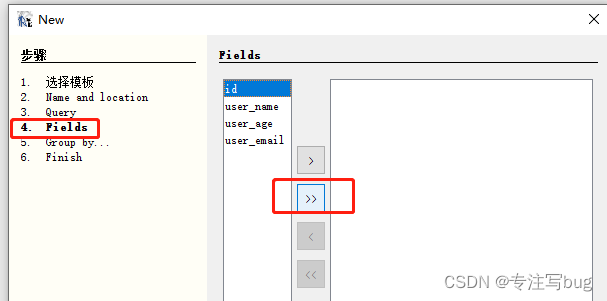
继续执行下一步流程,直至创建成功。
【注意】这里用中文作为字段名报错了,后期博客增加说明!
创建完成后,此时新的报表中Fileds栏中出现如下所示的信息。

将字段属性信息权限,拖拽至中间的报表数据Detail区。
这里只能是
Detail,否则拖拽不了!
这个软件这一点做的很好
2、设置报表数据的边框属性
将报表中的表格头部与表格数据列表全部选择,右键鼠标,选择 Padding and Borders。

将边框的宽度。设置0.2px。

考虑到报表的导出内容,包含中文信息,还需要设置对应的文本格式与字体样式。
不然会导致
中文不显示等问题。
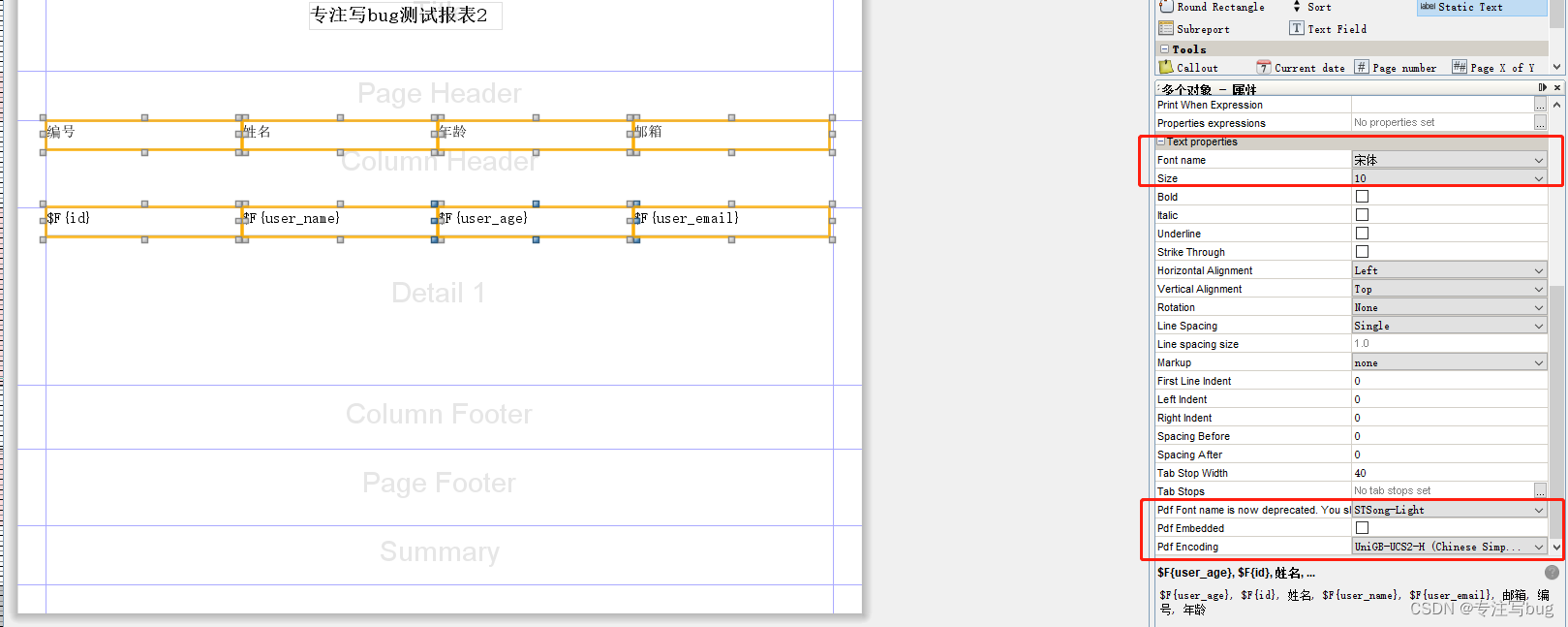
除此之外,还需要设定表格的布局信息,否则预览中,会导致每条数据都会有较大的间距

将这两条线拖拽至与数据框高度一致,预览 preview:
预览之前,需要
先点击 编译
数据展示效果如下所示:
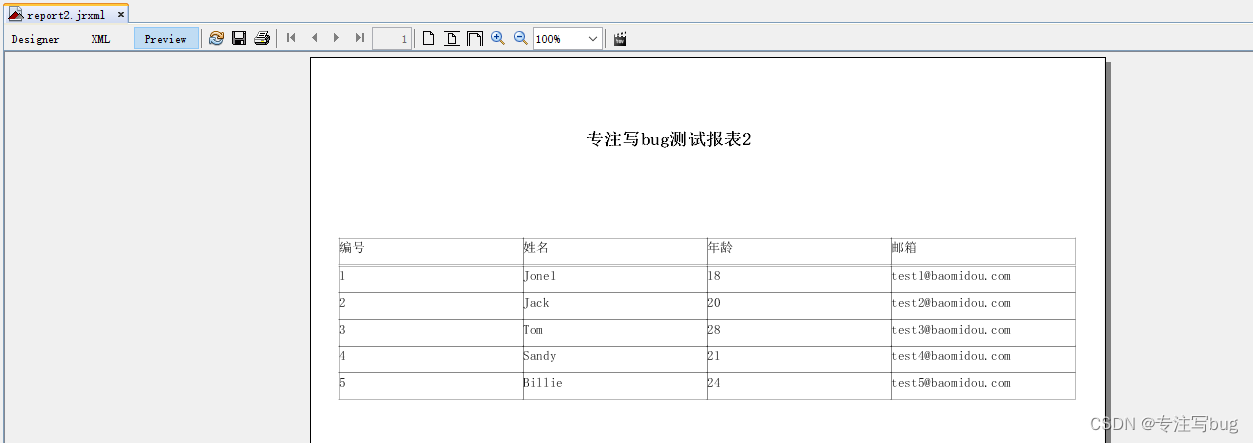
3、设置数量统计(表格右上角)
先优化页面布局展示效果,并在表格右上角部分创建新的统计字段。
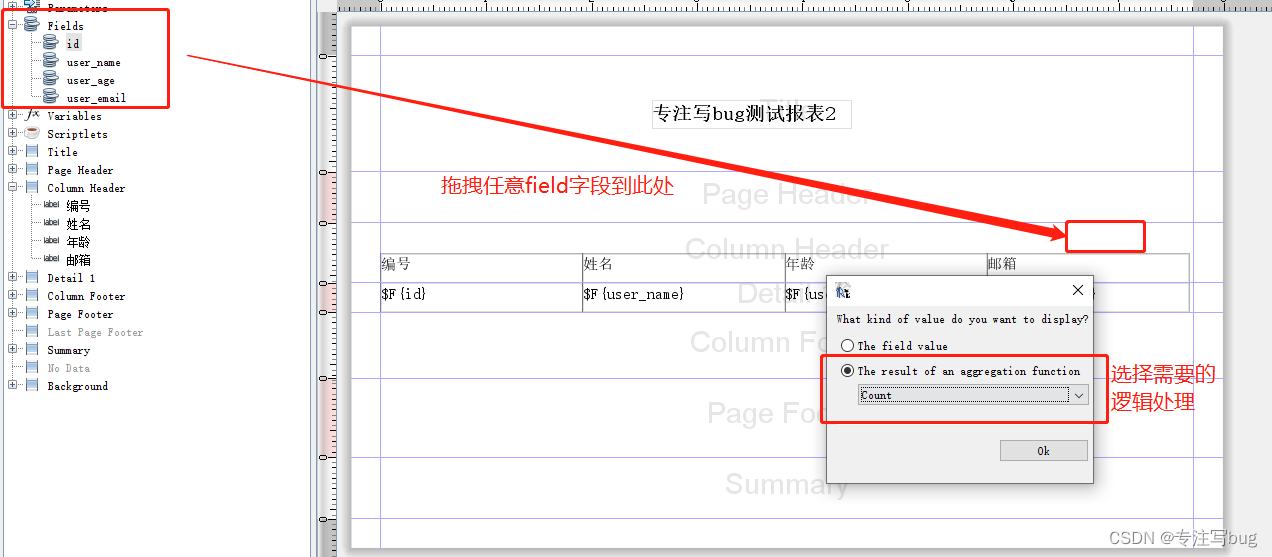
点击ok后,界面如下所示:
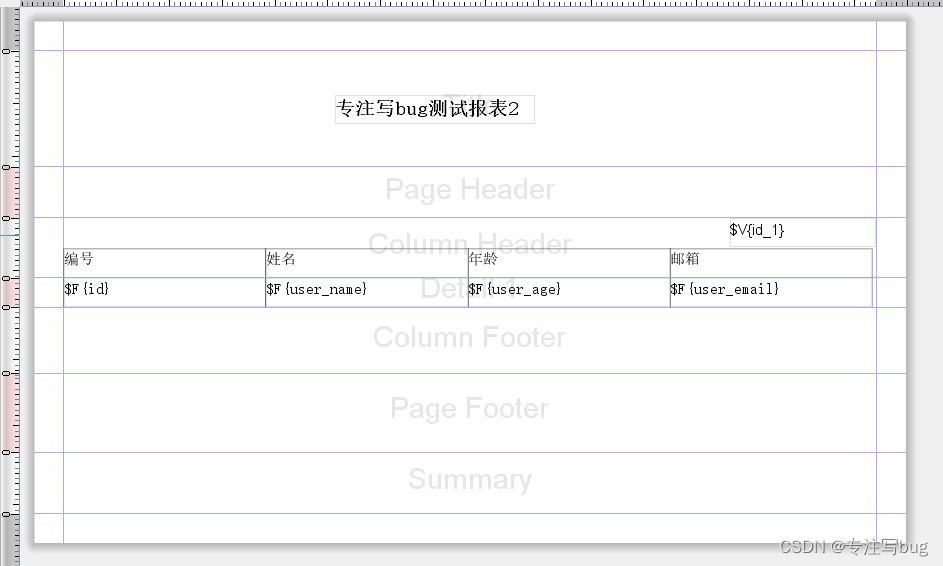
选中刚刚创建的框,点击,在属性栏中设定其表达式。
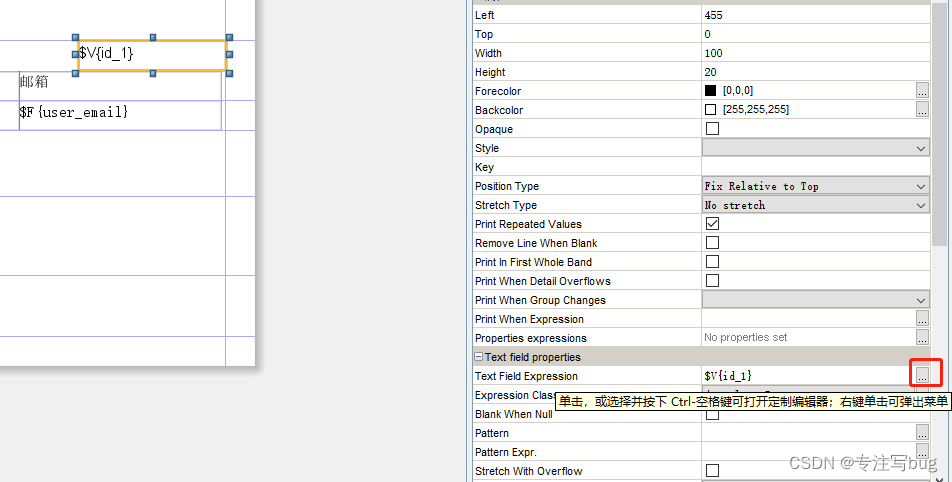
设定需要显示的样式,点击确定

【注意】凡是涉及到中文的,都必须设定 文本格式与编码!
预览效果如下所示:

右侧组件面板开启
如果右侧的组件面板不小心关闭了,可以采取下面的方式开启:
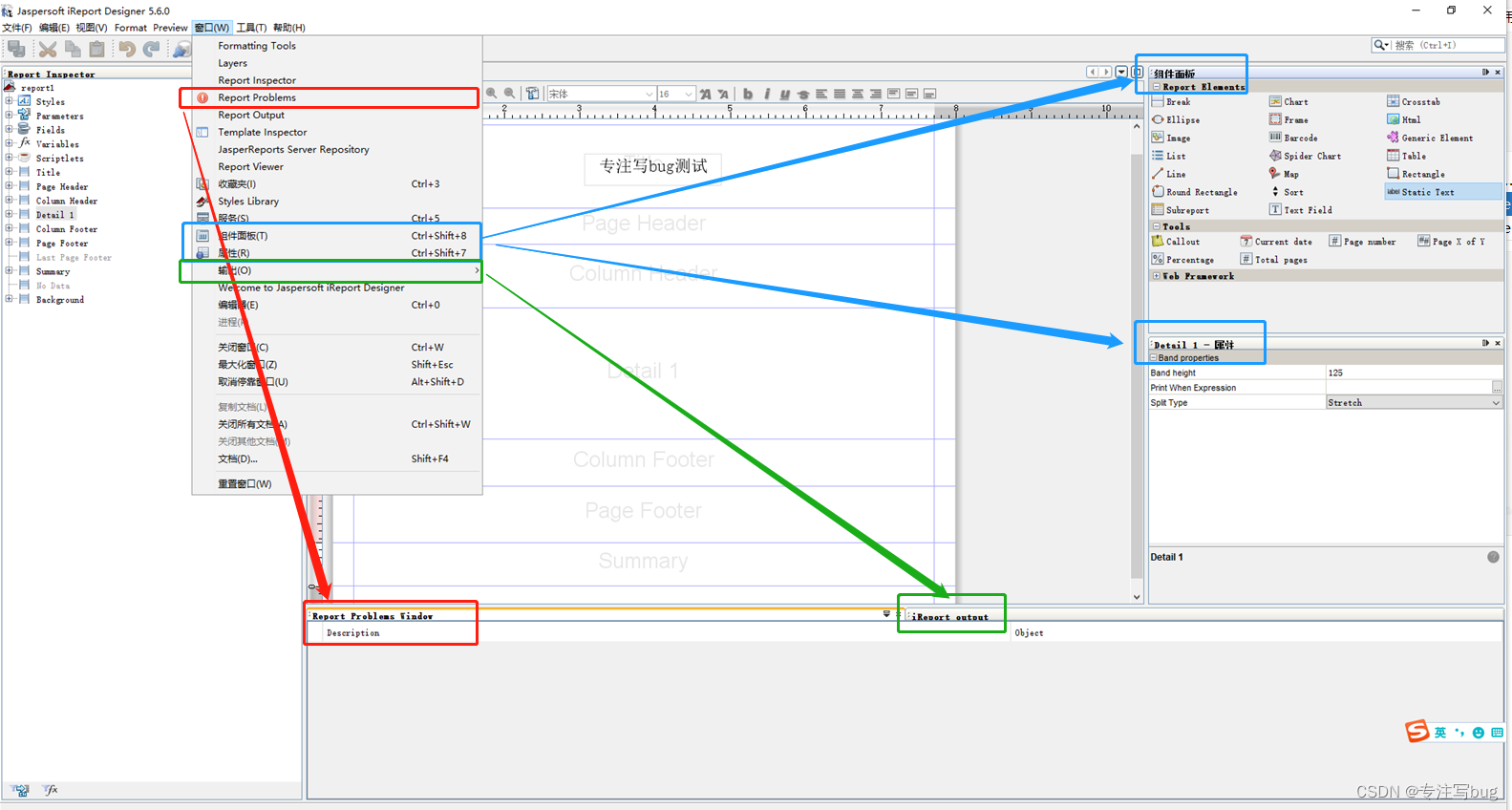
关于预览样式选择




